Cadangkan Aplikasi, Datanya, Pengaturan di Ponsel Android Non-Rooted
Bermacam Macam / / February 11, 2022
Sebelumnya saya sudah share banyakcadanganmetode untuk Android yang juga membantu Anda mencadangkan data dan pengaturan aplikasi. Namun, saat berbicara tentang trik ini, satu hal yang selalu saya tekankan adalah ponsel Android yang ingin Anda buat cadangannya. harus di root, terutama saat mencadangkan setelan aplikasi tertentu. Ini adalah sesuatu yang akan berubah dalam artikel ini hari ini.

Kami akan melihat bagaimana Anda dapat mengambil cadangan aplikasi Android bersama dengan data dan pengaturan terkait tanpa me-rooting ponsel Anda. Anda yang tidak menjalankan OS Android yang di-rooting dan sedang mencari cara untuk mengambil cadangan konten game yang disimpan, alat ini dapat membantu Anda dengan itu.
Saya tidak yakin tentang faktanya, tetapi saya pikir alat ini hanya berfungsi untuk perangkat Android yang menjalankan Ice Cream Sandwich dan di atasnya. Anda tetap dapat mencobanya di perangkat Ginger Bread dan beri tahu kami jika berhasil. Tentu saja, Anda harus melanjutkan dengan hati-hati dan hanya melanjutkan jika Anda yakin karena kami tidak bertanggung jawab jika Anda melakukan brick pada ponsel Anda dalam proses tersebut.
Catatan: Alat membutuhkan Android SDK untuk diinstal di komputer Anda dan jika Anda belum memilikinya, Anda dapat lihat artikel ini (dua langkah pertama) untuk menginstal dan mengkonfigurasinya.
Mengambil Cadangan
Langkah 1: Unduh versi terbaru di Alat Cadangan Utama dari Situs Pengembang XDA dan ekstrak semua konten ke folder. Anda tidak perlu membuat folder di jalur tempat Anda menginstal ADB. Alat ini akan secara otomatis mendeteksinya di komputer Anda, jika sudah terpasang.

Langkah 2: Nyalakan USB Debugging di ponsel Android Anda dan sambungkan ke komputer menggunakan kabel data. Anda dapat menemukan opsi untuk mengaktifkan USB debugging di Pengaturan Android—>Opsi pengembang. Periksa opsi dan tutup.
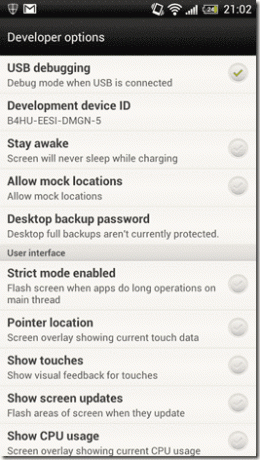
Langkah 3: Sekarang jalankan file batch UBT (Ultimate Backup Tool) dari folder tempat Anda mengekstrak alat tersebut. UTB berjalan dalam mode baris perintah dan jika mendeteksi keduanya: ADB dan perangkat yang terhubung, itu akan dimuat setelah menyelesaikan pemeriksaan awal. Jika alat gagal memuat, mungkin ada beberapa masalah dengan driver ADB Anda atau mode USB Debugging yang harus Anda periksa.

Langkah 4: Setelah alat dimuat, hal pertama yang harus Anda lakukan adalah mengonfigurasi direktori cadangan. Direktori default yang digunakan alat ini adalah C:\cadangan dan hal terbaik yang harus dilakukan adalah mempertahankannya sebagaimana adanya. Setelah melakukan itu, Anda akan melihat banyak opsi cadangan yang disediakannya dan masing-masing akan memiliki nomor yang terkait dengannya. Jika Anda ingin mencadangkan semua aplikasi beserta data terkaitnya, pilih opsi 4 dan tekan Enter.
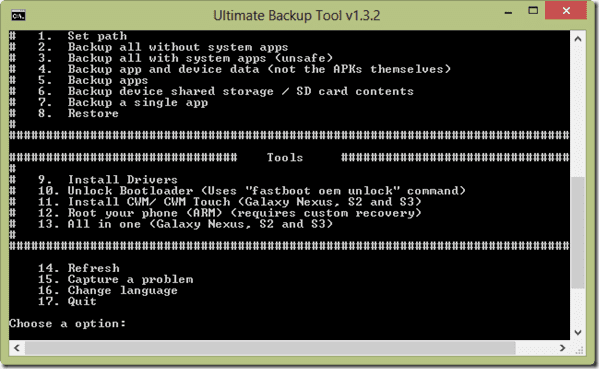
Langkah 5: Alat ini akan memulai proses pencadangan dan meminta Anda untuk mengonfirmasi hal yang sama di ponsel Anda. Anda dapat memberikan opsional kata sandi enkripsi sebelum mengambil cadangan.
Setelah alat menyelesaikan proses pencadangan, Anda akan mendapatkan kotak dialog konfirmasi yang memberi tahu Anda tentang hal yang sama. Proses pencadangan mungkin memakan waktu cukup lama tergantung pada jumlah aplikasi yang diinstal pada perangkat Anda.
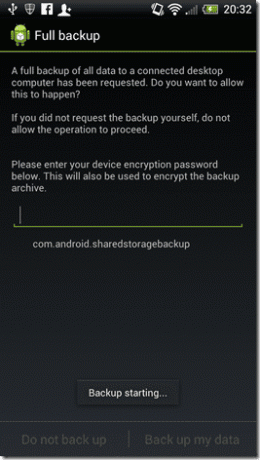
Jadi begitulah cara Anda dapat mengambil cadangan aplikasi. Sekarang mari kita lihat cara mengembalikannya.
Catatan: Saat ini tidak ada cara untuk mengambil cadangan hanya aplikasi yang dipilih. Itu juga semuanya atau tidak sama sekali.
Memulihkan Cadangan
Saat Anda ingin memulihkan aplikasi, sambungkan perangkat ke komputer Anda menggunakan kabel data dan jalankan file batch Ultimate Backup Tool. Kali ini pilih opsi 8 sesuai untuk memulihkan. Setelah Anda memulai proses pemulihan, alat akan meminta Anda untuk mengonfirmasinya di ponsel Anda juga. Jika Anda telah mengenkripsi cadangan, berikan kata sandi saat memulihkan aplikasi.

Itu saja, semua aplikasi beserta data terkait dan konten yang disimpan pada akhirnya akan dikembalikan ke ponsel Anda.
Kesimpulan
Saya yakin pengguna Android yang tidak di-root yang selalu mengkritik ponsel mereka saat melakukan backup akan menyukai trik ini. Satu-satunya masalah dengan versi alat saat ini adalah tidak menyediakan opsi pencadangan dan pemulihan selektif. Tapi Anda tidak pernah tahu, itu mungkin diperbaiki di pembaruan mendatang.
Terakhir diperbarui pada 03 Februari 2022
Artikel di atas mungkin berisi tautan afiliasi yang membantu mendukung Guiding Tech. Namun, itu tidak mempengaruhi integritas editorial kami. Konten tetap tidak bias dan otentik.



